macOS: FileVault wieder mit allen Benutzern entsperren
Mein Mac ist mit FileVault 2 verschlüsselt und ich nutze mehrere Benutzer-Accounts. Seit ich das Passwort eines Accounts geändert habe, kann ich mich damit nicht mehr beim Hochfahren anmelden. Erst wenn ich einen anderen Benutzer verwende, komme ich über den schnellen Benutzerwechsel wie gewohnt in den problematischen Account.
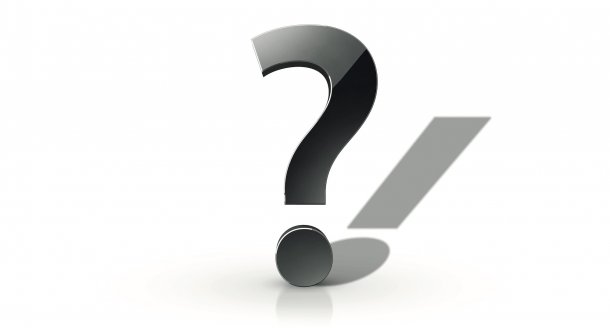
Damit Accounts ein FileVault-Volume in macOS entsperren können, müssen diese bei FileVault registriert sein. Beim Einrichten von FileVault wird man deshalb dazu aufgefordert, für die gewünschten Benutzer das Kennwort einzugeben.
Ändert man ein Benutzerkennwort, sollte auch der entsprechende Eintrag bei FileVault aktualisiert werden. Bei einigen Systemen scheint das nicht sauber zu funktionieren. Hier hilft es, den betroffenen Account im Terminal temporär von FileVault zu entfernen:
sudo fdesetup remove -user <Benutzername>
Ersetzen Sie dabei <Benutzername> durch den Kurznamen des Accounts. Dieser ist in der Regel identisch zum Namen der Benutzerordner im Verzeichnis „/Benutzer“.
Öffnen Sie abschließend den Reiter „FileVault“ in der Systemeinstellung „Sicherheit“. Klicken Sie dort auf die Schaltfläche „Benutzer aktivieren“, wählen Sie den Benutzer erneut aus und bestätigen dies mit „Fertig“. Nach Eingabe des Kennworts sollte sich der Mac beim nächsten Neustart wieder von dem Benutzer entsperren lassen. (wre)